
- •Інтерфейс користувача
- •Порядок виконання роботи
- •Контрольні питання
- •Порядок виконання роботи
- •Контрольні питання
- •Порядок виконання роботи
- •Настройка
- •Створення діаграми Послідовності
- •Внесення на діаграму дійової особи і об'єктів
- •Внесення повідомлень на діаграму
- •Внесення на діаграму додаткових об'єктів
- •Призначення операцій об'єктам
- •Співвідношення об'єктів з класами
- •Співвідношення повідомлень з операціями
- •Контрольні питання
- •Лабораторна робота № 4 Тема. Діаграма „кооперації”. Об'єкти, екземпляри класів. Відносини
- •Короткі теоретичні відомості
- •Порядок виконання роботи Створення діаграми кооперації
- •Добавка дійової особи і об'єктів на діаграму
- •Внесення повідомлень на діаграму
- •Добавка на діаграму додаткових об'єктів.
- •Р исунок 4.1 – Діаграма кооперації описує введення нового замовлення Призначення операцій об'єктам
- •Співвідношення об'єктів з класами (якщо класи були створені при розробці описаної вище діаграми Послідовності)
- •Співвідношення об'єктів з класами (якщо ви не створювали описану вище діаграму Послідовності)
- •Співвідношення повідомлень з операціями (якщо операції були створені при розробці описаної вище діаграми Послідовності)
- •Співвідношення повідомлень з операціями (якщо ви не створювали описану вище діаграму Послідовності)
- •Контрольні питання
- •Порядок виконання роботи
- •Добавка переходів
- •Опис переходів
- •Контрольні питання
- •Лабораторна робота № 6 Тема. Діаграма „діяльності”. Стан, діяльність, розділи, доріжки
- •Короткі теоретичні відомості
- •Порядок виконання роботи
- •Контрольні питання
- •Лабораторна робота № 7 Тема. Діаграма „класів”. Пакеті, класи, інтерфейси. Відносини
- •Короткі теоретичні відомості
- •Порядок виконання роботи
- •Контрольні питання
- •Порядок виконання роботи
- •Контрольні питання
- •Список літератури
- •Методичні вказівки до виконання лабораторних робіт
- •Підготовка до виконання лабораторної роботи
- •Зміст і оформлення звітів
- •Захист звітів з лабораторних робіт
Добавка переходів
Натисніть кнопку Transition (Перехід) панелі інструментів.
Клацніть мишею на початковому стані.
Проведіть лінію переходу до стану Initialization (Ініціалізація).
Повторивши кроки з першого по третій, створіть наступні переходи:
Від стану Initialization (Ініціалізація) до стану Pending (Виконання замовлення припинено)
Від стану Pending (Виконання замовлення припинено) до стану Filled (Виконаний)
Від суперстану до стану Cancelled (Скасований)
Від стану Cancelled (Скасований) до кінцевого стану
Від стану Filled (Виконаний) до кінцевого стану
На панелі інструментів натисніть кнопку Transition to Self (Перехід до себе).
Клацніть мишею на стані Pending (Виконання замовлення припинено).
Опис переходів
Двічі клацнувши мишею на переході від стану Initialization (Ініціалізація) до стану Pending (Виконання замовлення припинено), відкрийте вікно специфікації переходу.
В полі Event (Подія) введіть фразу Finalize order (Виконати замовлення).
Клацнувши на кнопці ОК, закрийте вікно специфікації.
Повторивши кроки з першого по третій, добавте подію Cancel Order (Скасувати замовлення) до переходу між суперстаном і станом Cancelled (Скасований).
Двічі клацнувши мишею на переході від стану Pending (Виконання замовлення припинено) до стану Filled (Виконаний), відкрийте вікно його специфікації.
В полі Event (Подія) введіть фразу Add order item (Добавити до замовлення нову позицію).
Перейдіть на вкладку Detail (Детально).
В полі Condition (Умова) введіть No unfilled items remaining (He залишилося незаповнених позицій).
Клацнувши на кнопці ОК, закрийте вікно специфікації.
Двічі клацніть мишею на переході (Transition to Self) рефлексії стану Pending (Виконання замовлення припинено).
В полі Event (Подія) введіть фразу Add order item (Добавити до замовлення нову позицію).
Перейдіть на вкладку Detail (Детально).
В полі Condition (Умова) введіть Unfilled items remaining (Залишаються незаповнені позиції).
Клацнувши на кнопці ОК, закрийте вікно специфікації.
Після виконання всіх позицій діаграма повинна мати вигляд показаний на рисунку 5.1.
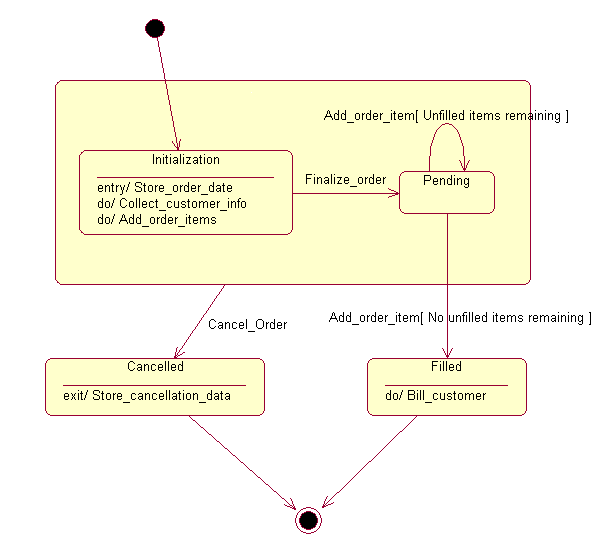
Рисунок 5.1 – Остаточний варіант діаграми станів
Зміст звіту
назва роботи;
мета роботи;
короткий опис порядку виконання роботи (записувати формулювання поставлених завдань зі вказівкою команд для їх виконання).
Контрольні питання
1. Що відображає діаграма стану?
2. Назвіть складові частині діаграми.
3. В чому різниця між станом і суперстаном?
4. Переходи між станами. Види переходів.
5. Використання граничних умов.
6. Добавка події в стан.
7. Добавка повідомлення в стан.
8. Поясніть різницю між подією і повідомленням.
Література: [7, 9].
Лабораторна робота № 6 Тема. Діаграма „діяльності”. Стан, діяльність, розділи, доріжки
Мета роботи: отримання навичок щодо побудови діаграм „діяльності” та використання відповідних будівельних сутностей та відношень, а також формування їхніх специфікацій
Короткі теоретичні відомості
Діаграма діяльності в середовищі Rational Rose, так само як і діаграма станів, може відноситися до окремого класу, операції класу, варіанту використання, пакету або уявлення. Загальні рекомендації по побудові діаграми діяльності були розглянуті в лекції. Для того щоб побудувати діаграму діяльності, її спочатку необхідно створити і активізувати.
Почати побудову діаграми діяльності для вибраного елемента моделі або модельованої системи в цілому можна одним з наступних способів:
Клацнути на кнопці із зображенням діаграми станів на стандартній панелі інструментів, після чого потрібно вибрати уявлення і тип діаграми, що розробляється, - діаграма діяльності.
Виділити логічне уявлення (Logical View) або представлення варіантів використання (Use Case View) в браузері проекту і виконати операцію контекстного меню: New Activity Diagram (Нова Діаграма діяльності).
Розкрити логічне уявлення (Logical View) в браузері проекту і виділити даний клас, операцію класу, пакет, або розкрити представлення варіантів використання (Use Case View) і вибрати варіант використання, після чого виконати операцію контекстного меню: New Activity Diagram (Нова Діаграма діяльності).
Виконати операцію головного меню: Browse State Machine Diagram (Огляд Діаграма станів), після слідує чого вибрати уявлення і тип діаграми, що розробляється, - діаграма діяльності.
В результаті виконання цих дій з'являється нове вікно з чистим робочим листом діаграми діяльності і спеціальна панель інструментів, що містить кнопки із зображенням графічних елементів, необхідних для розробки діаграми діяльності. Призначення окремих кнопок панелі можна пізнати із спливаючих підказок.
